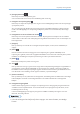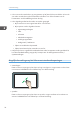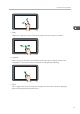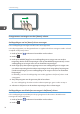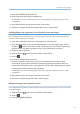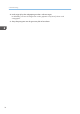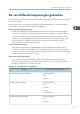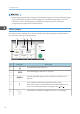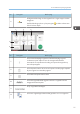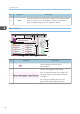Operation Manual
4. [Energiespaarstand]
Druk hierop om naar de slaapstand te gaan.
Voor meer informatie over de modi, zie de handleiding Snel aan de slag.
5.
Pictogram van toepassingenlijst
Druk hierop om de lijst met toepassingen weer te geven. U kunt snelkoppelingen maken naar de toepassingen
op het [Home]-scherm.
Als u een toepassing wilt gebruiken die wordt weergegeven op het tabblad [Widgets] en [Programmeren],
maakt u een snelkoppeling voor de toepassing in het [Home]-scherm. Voor meer informatie, zie Handige
functies.
6.
Pictogrammen om tussen schermen te wisselen
Druk hierop om tussen de vijf home-schermen te wisselen. De pictogrammen verschijnen aan de onderkant
rechts en links van het scherm. Het aantal pictogrammen geeft het aantal schermen weer aan weerszijden van
het huidige scherm.
7.
[Stoppen]
Druk op deze knop om een taak die wordt uitgevoerd (zoals kopiëren, scannen, faxen of afdrukken) te
stoppen.
8. [Menu]
Hiermee wordt het menuscherm weergegeven van de toepassing die u gebruikt. Afhankelijk van de
toepassing die u gebruikt, is deze toets mogelijk niet beschikbaar. U kunt deze toets ook in het [Home]-scherm
indrukken om de instellingen in het [Home]-scherm terug te zetten op de standaardwaarden.
9.
[Home]
Druk hierop om het [Home]-scherm weer te geven.
10.
Terug
Druk op deze toets om terug te gaan naar het vorige scherm terwijl Schermeigenschappen is ingeschakeld of
er toepassingen worden gebruikt. Afhankelijk van de toepassing die u gebruikt, is deze toets mogelijk niet
beschikbaar. U kunt in sommige toepassingen opgeven of deze toets moet worden ingeschakeld of niet. Voor
meer informatie over de instelling, zie Het apparaat aansluiten / Systeeminstellingen.
11.
[Status controleren]
Druk op deze knop om de systeemstatus van het apparaat, de bedieningsstatus van elke functie en de huidige
taken te bekijken. U kunt hier ook de taakgeschiedenis en de onderhoudsinformatie van het apparaat
bekijken.
12. Pictogramweergavegebied
Geeft de functie of pictogrammen en widgets van toepassingen weer. Weergegeven pictogrammen kunnen
verschillen tussen de vijf startschermen. Voor meer informatie over de pictogrammen op elk scherm, zie de
handleiding Snel aan de slag.
U kunt ook snelkoppelingen toevoegen en pictogrammen schikken met behulp van mappen. Voor meer
informatie, zie Handige functies.
• U kunt de achtergrond van het [Home]-scherm wijzigen. Voor meer informatie, zie Handige
functies.
Het [Home]-scherm gebruiken
69